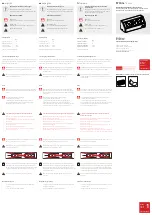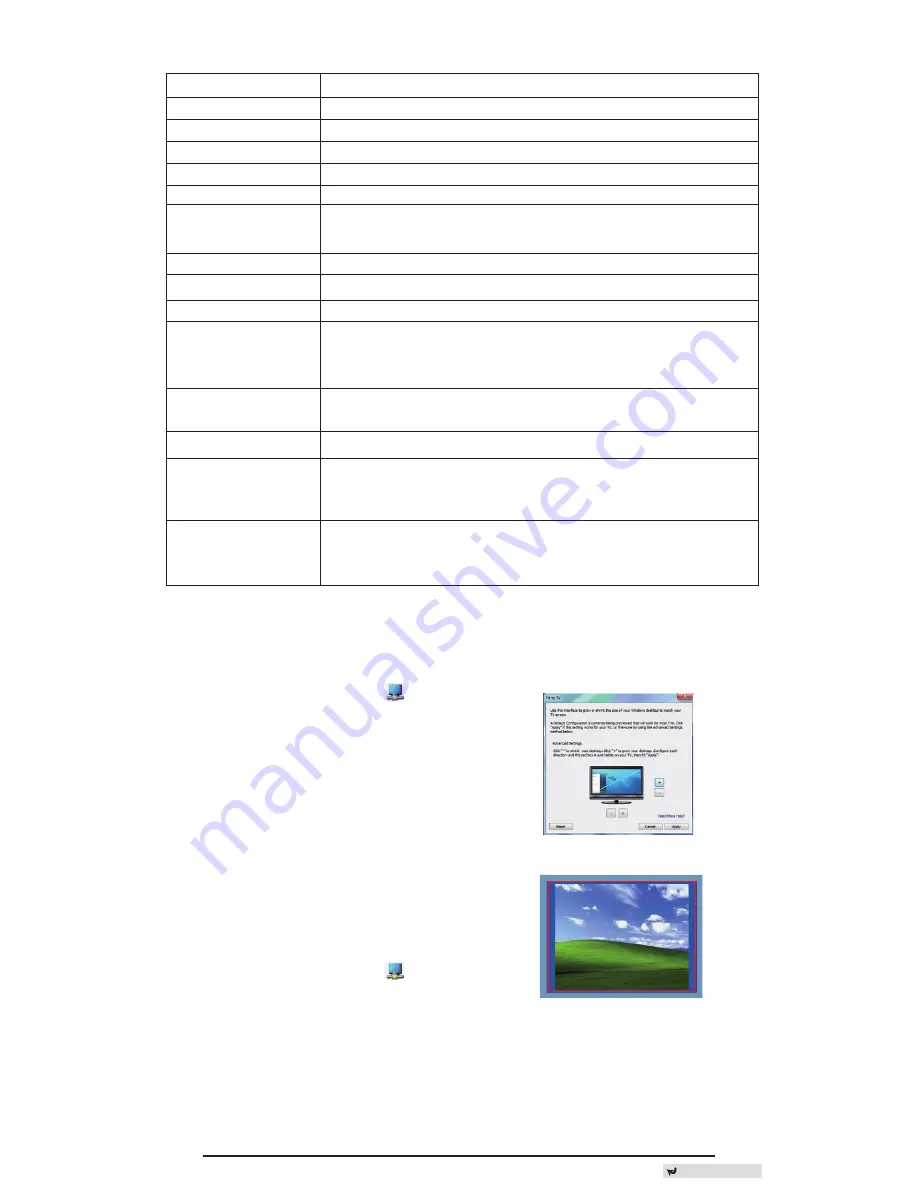
56
DC
5V
UP
DVI
HDM
I
DC
5V
UP
DVI
HDM
I
DisplayLink™
pārvaldnieka izvēlneiestatījums
Izvēlnes opcija
DisplayLink pārvaldnieks
Pārbaudīt, vai nav atjauninājumu
DisplayLink ierīces
Audio iestatījums
Video iestatījums
Ekrāna izšķirtspēja
Ekrāna rotācija
Izvērst
Iestatīt kā galveno monitoru
Izslēgt
piezīmjdatora
monitoru
Spogulis
Izslēgt
Optimizēt video
Pielāgot TV
Atver ekrāna izšķirtspējas logu
Pārbauda tiešsaistē, vai lejupielādei ir pieejami jauni draiveri
Rāda visu pievienoto DisplayLink ierīču sarakstu
Atver logu Audio konfigurācija
Atver ekrāna izšķirtspējas logu
Rāda visu pieejamo ekrāna izšķirtspēju sarakstu. Saistītie režīmi [ ] nav
pieejami spoguļrežīmā
Rotē ekrānu pulksteņrādītāju kustības virzienā vai pretēji tai
Izvērš Windows darbvirsmu šajā displejā
Iestata šo ekrānu kā galveno displeju
Izslēdz piezīmjdatora displeju un kā galveno ekrānu izmanto DisplayLink
displeju (darbojas tikai personālajos datoros un tikai viena DisplayLink
ekrāna pievienošanas gadījumā)
Rāda vienu un to pašu saturu abos ekrānos (ekrānu izšķirtspējām jābūt
vienādām)
Izslēdz šo DisplayLink displeju
Atlasiet uzlabotai video atskaņošanai DisplayLink pievienotos displejus
(piemērojams tikai video; teksts var izskatīties neskaidrāks)
Pielāgo Windows darbvirsmas lielumu atbilstoši pievienotajam TV (darbo-
jas tikai tad, ja viens DisplayLink displejs ir pievienots un iestatīts izvērstā
režīmā)
Lai displeju iestatītu
izvērstā režīmā
1. Noklikšķiniet uz DisplayLink ikonas
2. Izvēlnē Pārvaldnieks atlasiet Izvērst.
Tagad ierīce ir izvērsta virzienā, kādā
tā bija pēdējo reizi, kad displejs bija šajā
režīmā. Lielākai vadībai izmantojiet
apakšizvēlni Izvērst līdz un atlasiet vienu
no opcijām. Tādējādi ierīce tiek pārslēgta
izvēršanas režīmā un pārvietota pa kreisi/pa
labi/virs/zem galvenā monitora.
Lai iestatītu displeja
informāciju Spoguļa
režīms
1. Noklikšķiniet uz DisplayLink ikonas
2. Izvēlnē Pārvaldnieks atlasiet Spogulis.
Primārā ekrāna izšķirtspēja, krāsu dziļums
un atsvaidzināšanas biežums tiek replicēts
monitorā, kas savienots ardokstaciju.
Pielāgot TV
konfigurācijai
1. Lai konfigurētu Pielāgot TV, izvēlieties
opciju no DisplayLink pārvaldnieka. Tiek
atvērts šāds interfeiss.
2. Turklāt būs redzama sarkana apmale
DisplayLink ekrānā.
Sarkanā apmale rāda jaunās
Windows darbvirsmas lielumu. Izmantojiet
“+” un “-” vadības, lai mainītu sarkanās
apmales lielumu, līdz tā ietilpst TV ekrānā.
3. Kad sarkanā apmale atrodas pie TV
ekrāna malām, noklikšķiniet uz “Lietot”, lai
mainītu Windows darbvirsmas lielumu.
Back to Content